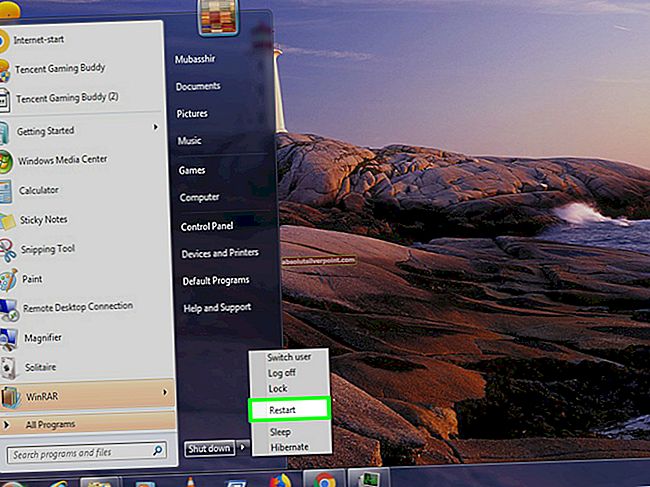Μετά την εγκατάσταση ενός νέου παιχνιδιού υπολογιστή ή ενός νέου λογισμικού, κάποιος μπορεί να αντιμετώπισε το σφάλμα "δεν είναι δυνατή η εύρεση του d3dx9_43.dll" ή κάτι τέτοιο. Το να καταλάβετε ότι αυτό συμβαίνει επειδή δεν έχετε DirectX στον υπολογιστή σας μπορεί να είναι το εύκολο μέρος. Ωστόσο, εάν χρησιμοποιείτε Windows 10, το πρόβλημα συσσωρεύεται όταν αποτύχει η εγκατάσταση του αρχείου με δυνατότητα αναδιανομής DirectX.
Θα συζητήσουμε τι είναι το DirectX, γιατί είναι απαραίτητο και γιατί εμφανίζει σφάλματα όταν προσπαθείτε να το εγκαταστήσετε στα παράθυρα.
Τι είναι το DirectX;
Το DirectX είναι ένα σύνολο διεπαφών προγραμματισμού εφαρμογών χαμηλού επιπέδου (API) που παρέχει στα προγράμματα Windows υποστήριξη πολυμέσων με επιτάχυνση υλικού υψηλής απόδοσης. Το DirectX επιτρέπει στο πρόγραμμα να προσδιορίζει εύκολα τις δυνατότητες υλικού του υπολογιστή σας και, στη συνέχεια, να ταιριάζει με τις παραμέτρους του προγράμματος.
Το DirectX επιτρέπει στις εφαρμογές πολυμέσων και βίντεο να αφαιρέσουν γρήγορα μεγάλες ποσότητες μνήμης RAM και χώρου μνήμης βίντεο και πρόσβασης CPU για να επιτρέψουν σε αυτές τις εφαρμογές να λειτουργούν απρόσκοπτα. Κυριότερα από αυτά είναι τα παιχνίδια για τα οποία χωρίς το DirectX, η πλατφόρμα των Windows απλά δεν θα κυριαρχούσε στο παιχνίδι όπως συμβαίνει.
Προϋποθέσεις για την εγκατάσταση του DirectX
Για να εγκαταστήσετε το DirectX, θα πρέπει να έχετε εγκαταστήσει και ενεργοποιήσει Microsoft .NET Framework. Εκτέλεση Framework σε περιβάλλον λογισμικού (σε αντίθεση με περιβάλλον υλικού) γνωστό ως Common Language Runtime (CLR), μια εικονική μηχανή εφαρμογών που παρέχει υπηρεσίες όπως ασφάλεια, διαχείριση μνήμης και χειρισμός εξαιρέσεων.
Μερικές φορές, είναι επίσης απαραίτητο να εγκαταστήσετε Visual C ++ αναδιανεμήσιμο. Πρόκειται για ένα προϊόν ολοκληρωμένου περιβάλλοντος ανάπτυξης (IDE) από τη Microsoft για τις γλώσσες προγραμματισμού C, C ++ και C ++ / CLI. Αυτά τα πακέτα Visual C ++ με δυνατότητα αναδιανομής και χρόνου εκτέλεσης είναι κυρίως εγκατεστημένα για τυπικές βιβλιοθήκες που χρησιμοποιούν πολλές εφαρμογές.
Λόγοι που δεν θα εγκατασταθεί σωστά στα Windows 10
Υπάρχουν διάφοροι λόγοι για τους οποίους το DirectX δεν θα εγκατασταθεί στον υπολογιστή σας. Εδώ είναι μερικά γνωστά ζητήματα.
Δεν έχετε την προϋπόθεση .NET Framework εγκατεστημένη / ενεργοποιημένη στον υπολογιστή σας
Το DirectX βασίζεται στο .NET Framework για να λειτουργήσει. Το .NET Framework επιτρέπει στους προγραμματιστές να επωφεληθούν από τη λειτουργία DirectX μέσα από εφαρμογές .NET χρησιμοποιώντας συμβατές γλώσσες, όπως διαχειριζόμενο C ++ ή τη χρήση της γλώσσας προγραμματισμού C #
Στα Windows 10, το .NET Framework ενδέχεται να είχε εγκατασταθεί αλλά δεν ήταν ενεργοποιημένο. Αυτό θέτει τα ίδια σφάλματα που θα συναντήσατε εάν δεν είχε εγκατασταθεί αρχικά. Η εγκατάσταση του DirectX θα τερματιστεί ή θα σας πει ότι απαιτείται .NET Framework και πρέπει να το εγκαταστήσετε.
Ελάχιστες Απαιτήσεις Συστήματος
Εάν ο υπολογιστής σας μπορεί να εγκαταστήσει παράθυρα, τότε θα εγκατασταθεί επίσης το DirectX 9. Ωστόσο, εάν χρησιμοποιείτε έναν παλιό υπολογιστή, δεν θα εγκατασταθούν νεότερες εκδόσεις του DirectX (11 και 12).
Για DirectX 12, θα χρειαστείτε αυτές τις ελάχιστες απαιτήσεις:
- Windows 7 32 bit ή 64 bit
- Συμβατή κάρτα γραφικών DirectX 12 (Το DirectX 12 θα υποστηρίζεται ουσιαστικά σε όλα τα GPU Kepler και Nvidia αργότερα, σε μάρκες που βασίζονται στο AMD GCN και στις μονάδες γραφικών επεξεργαστών Haswell και μεταγενέστερων επεξεργαστών της Intel.)
- .NET Framework 4
- RAM 1 GB
- 2 GHZ Duo Core CPU
Επομένως, ανάλογα με το DirectX που εγκαθιστάτε και τις προδιαγραφές συστήματος του υπολογιστή σας, ενδέχεται να μην μπορείτε να εγκαταστήσετε το DirectX. Ενδέχεται να ειδοποιηθείτε από το πρόγραμμα εγκατάστασης εάν οι απαιτήσεις του συστήματός σας δεν πληρούν το ελάχιστο όριο εγκατάστασης του DirectX.
Ίσως χρειαστεί να εγκαταστήσετε ξανά τα προγράμματα οδήγησης της κάρτας γραφικών σας, εάν τα προγράμματα εγκατάστασης DirectX δεν μπορούν να το βρουν.
Έχετε ήδη εγκαταστήσει αυτήν την έκδοση του DirectX
Εάν έχετε ήδη εγκαταστήσει την έκδοση του DirectX που προσπαθείτε να εγκαταστήσετε, το πρόγραμμα εγκατάστασης θα κλείσει χωρίς εγκατάσταση ή θα σας πει ότι αυτή η έκδοση του DirectX είναι ήδη διαθέσιμη. Ορισμένοι χρήστες μπορεί να το θεωρήσουν ως αποτυχία εγκατάστασης.
Εγκατάσταση του DirectX με επιτυχία στα Windows 10
Βεβαιωθείτε ότι οι απαιτήσεις του συστήματός σας είναι συμβατές με το DirectX που εγκαθιστάτε. Εάν το πρόβλημά σας παραμένει, τότε μάλλον δεν έχετε εγκατεστημένο το .NET Framework στον υπολογιστή σας. Τα Windows 10 συνοδεύονται από προεγκατεστημένο .NET Framework 3.5, αλλά δεν είναι ποτέ ενεργοποιημένο μέχρι να το ενεργοποιήσετε χειροκίνητα.
Οι παρακάτω μέθοδοι θα σας επιτρέψουν να εγκαταστήσετε και να ενεργοποιήσετε το .NET Framework και επομένως να σας επιτρέψει να εγκαταστήσετε με επιτυχία το DirectX.
Μέθοδος 1: Ενεργοποίηση του .NET Framework
Ένας καλός λόγος για την εγκατάσταση του DirectX είναι επειδή το .NET Framework δεν είναι ενεργοποιημένο στον υπολογιστή σας. Για να το ενεργοποιήσετε:
- Κατεβάστε ο DirectX πρόγραμμα εγκατάστασης έκδοσης από το οποίο χρειάζεστε εδώ
- Παω σε Πίνακας Ελέγχου >Προγράμματα >Ενεργοποιήστε ή απενεργοποιήστε τις δυνατότητες των Windows > βεβαιωθείτε ότι το πλαίσιο για το .NET framework 3.5 είναι τετραγωνισμένος
Εναλλακτικά,
Τύπος "Κλειδί Windows" + "R".
Πληκτρολογήστε "appwiz.cpl"Στο πλαίσιο εντολής" Εκτέλεση "και πατήστε"ΕΙΣΑΓΩ”.
Στο "Προγράμματα και χαρακτηριστικά"Παράθυρο, κάντε κλικ στο σύνδεσμο"Ενεργοποιήστε ή απενεργοποιήστε τις δυνατότητες των Windows”.
Ελέγξτε αν το ".NET Framework 3.5 (περιλαμβάνει .NET 2.0 και 3.0) "η επιλογή είναι διαθέσιμη σε αυτήν.
- Κάντε κλικ "ΕΝΤΑΞΕΙ".
- Επανεκκίνηση εάν σας ζητηθεί
- Εγκαταστήστε το DirectX. Θα πρέπει να είναι σε θέση να ολοκληρώσει την εγκατάσταση χωρίς εμπόδια.

Μέθοδος 2: Εγκατάσταση του .NET Framework χρησιμοποιώντας CMD
Αυτή η μέθοδος θα εγκαταστήσει (εάν δεν έχει ήδη εγκατασταθεί) και θα ενεργοποιήσει το .NET Framework στον υπολογιστή σας.
- Κατεβάστε ο DirectX πρόγραμμα εγκατάστασης έκδοσης από το οποίο χρειάζεστε εδώ
- Τύπος Πλήκτρο Windows + R
- Τύπος "CMD" στο Τρέξιμο πλαίσιο κειμένου και πατήστε Εισαγω
- Τοποθετήστε το αρχικό σας DVD εγκατάστασης στη μονάδα σας ή βεβαιωθείτε ότι γνωρίζετε προέλευση του φακέλου ή της μονάδας εγκατάστασης των παραθύρων σας.
- Πληκτρολογήστε ή επικολλήστε αυτήν την εντολή στο παράθυρο CMD
DISM / Online / Enable-Feature / FeatureName: NetFx3 / All / LimitAccess / Source: D: \ source \ sxs

Όπου D: είναι η διαδρομή των αρχείων εγκατάστασης των παραθύρων σας.
- Περιμένετε να είναι επιτυχής η εγκατάσταση
- Επανεκκίνηση εάν σας ζητηθεί
- Εγκαταστήστε το DirectX
Σημείωση:
Εάν δεν βρείτε το .NET Framework ή εάν η έκδοση Direct X χρειάζεται νεότερο .NET Framework, μπορείτε να εγκαταστήσετε την έκδοση του .NET Framework που χρειάζεστε από εδώ.
Ορισμένες εφαρμογές απαιτούν παλαιότερες εκδόσεις του DirectX για να λειτουργούν σωστά. Αυτό συμβαίνει επειδή μια μεγάλη ομάδα χρηστών παραθύρων εξακολουθεί να χρησιμοποιεί το λειτουργικό σύστημα XP. Για να πραγματοποιήσουν περισσότερες πωλήσεις, οι εταιρείες βίντεο και τυχερών παιχνιδιών χρησιμοποιούν ενεργά παλιές εκδόσεις του DirectX στην κωδικοποίησή τους. Πρέπει να εγκαταστήσετε αυτές τις παλαιότερες εκδόσεις με μη αυτόματο τρόπο. Για να το κάνετε αυτό, μπορείτε να κάνετε λήψη του προγράμματος εγκατάστασης από εδώ.